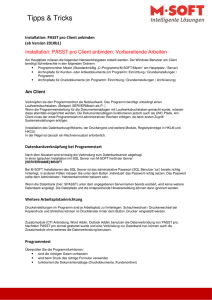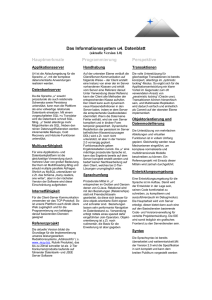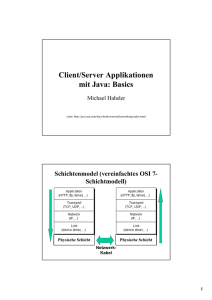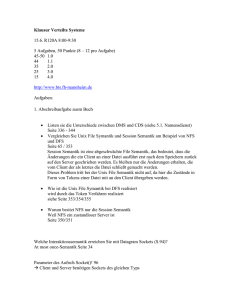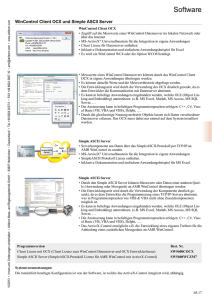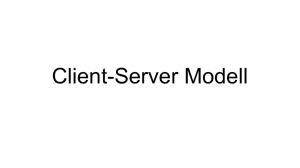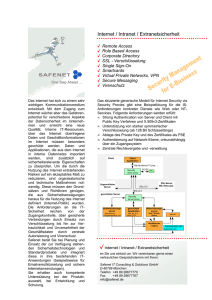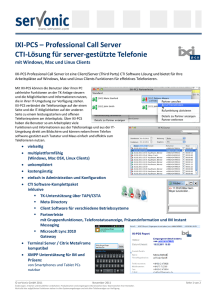PDF herunterladen
Werbung
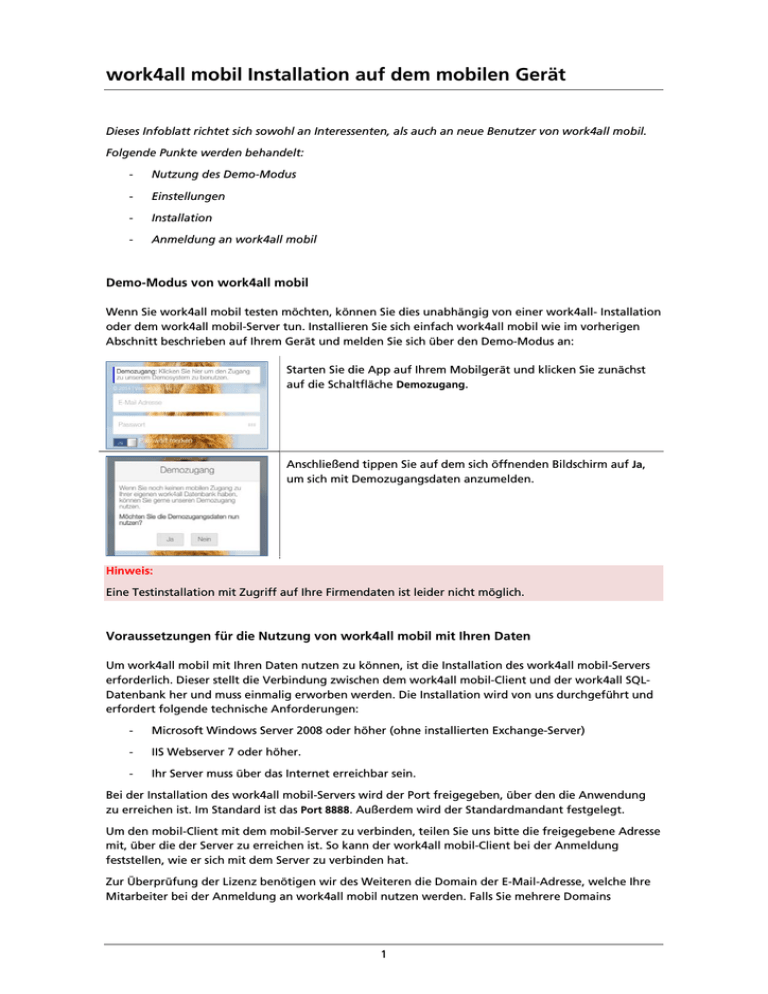
work4all mobil Installation auf dem mobilen Gerät Dieses Infoblatt richtet sich sowohl an Interessenten, als auch an neue Benutzer von work4all mobil. Folgende Punkte werden behandelt: - Nutzung des Demo-Modus - Einstellungen - Installation - Anmeldung an work4all mobil Demo-Modus von work4all mobil Wenn Sie work4all mobil testen möchten, können Sie dies unabhängig von einer work4all- Installation oder dem work4all mobil-Server tun. Installieren Sie sich einfach work4all mobil wie im vorherigen Abschnitt beschrieben auf Ihrem Gerät und melden Sie sich über den Demo-Modus an: Starten Sie die App auf Ihrem Mobilgerät und klicken Sie zunächst auf die Schaltfläche Demozugang. Anschließend tippen Sie auf dem sich öffnenden Bildschirm auf Ja, um sich mit Demozugangsdaten anzumelden. Hinweis: Eine Testinstallation mit Zugriff auf Ihre Firmendaten ist leider nicht möglich. Voraussetzungen für die Nutzung von work4all mobil mit Ihren Daten Um work4all mobil mit Ihren Daten nutzen zu können, ist die Installation des work4all mobil-Servers erforderlich. Dieser stellt die Verbindung zwischen dem work4all mobil-Client und der work4all SQLDatenbank her und muss einmalig erworben werden. Die Installation wird von uns durchgeführt und erfordert folgende technische Anforderungen: - Microsoft Windows Server 2008 oder höher (ohne installierten Exchange-Server) - IIS Webserver 7 oder höher. - Ihr Server muss über das Internet erreichbar sein. Bei der Installation des work4all mobil-Servers wird der Port freigegeben, über den die Anwendung zu erreichen ist. Im Standard ist das Port 8888. Außerdem wird der Standardmandant festgelegt. Um den mobil-Client mit dem mobil-Server zu verbinden, teilen Sie uns bitte die freigegebene Adresse mit, über die der Server zu erreichen ist. So kann der work4all mobil-Client bei der Anmeldung feststellen, wie er sich mit dem Server zu verbinden hat. Zur Überprüfung der Lizenz benötigen wir des Weiteren die Domain der E-Mail-Adresse, welche Ihre Mitarbeiter bei der Anmeldung an work4all mobil nutzen werden. Falls Sie mehrere Domains 1 work4all mobil Installation auf dem mobilen Gerät benutzen, teilen Sie uns diese einfach bei der Einrichtung mit, damit eine Anmeldung auch von der abweichenden E-Mail Adresse möglich ist. Achtung: Die Nutzung von work4all mobil erfordert eine Internetverbindung. Installation des work4all mobil Clients Über den App Store von Apple bzw. dem Play Store von Android können Sie die work4all mobil App herunterladen. Diese ist kostenlos und erfordert keine weiteren Einstellungen. Suchen Sie im Play- oder App Store Ihres Mobilfunkgerätes einfach nach work4all. Sie sehen je nach Gerät einen der links dargestellten Bildschirme. Klicken Sie auf Installieren (Android) oder Laden (Apple) um die App zu aus dem Store herunterzuladen und zu installieren. Anmeldung am work4all mobil Client Bevor Sie sich am work4all mobil-Client anmelden sind einige Konfigurationen innerhalb von work4all notwendig. Zum einen muss der Benutzer, der sich an work4all mobil anmelden möchte, über eine work4all mobilLizenz verfügen. Lizenzen können Sie über Extras -> Administration -> Lizenzen und Module zuteilen. Beachten Sie, dass es mehrere Varianten von work4all mobil gibt. Die unterschiedlichen Funktionen der einzelnen Varianten sind im nächsten Kapitel genauer erklärt. Hinweis: Der Benutzer kann work4all mobil mit seiner Lizenz an zwei verschiedenen Geräten verwenden. Darüber hinaus ist es zwingend erforderlich, dass Ihr work4all Account über ein Passwort verfügt. Falls Sie noch kein Passwort haben, können Sie dies über Extras -> Persönliches -> Passwort ändern vergeben. Als Anmeldename wird von work4all mobil die in den Mitarbeiterdaten eingetragene E-Mail-Adresse genutzt. Ausschlaggebend ist hier die im Standardmandanten eingetragene E-Mail Adresse. 2 work4all mobil Installation auf dem mobilen Gerät Anmeldung an work4all mobil Melden Sie sich nun mit Ihrer E-Mail Adresse und dem Passwort wie oben beschrieben an work4all mobil an. Mit einem Klick auf den Pfeil im Passwortfeld loggen Sie sich ein. Technischer Hinweis: Im Hintergrund geschieht hierbei folgendes: Anhand der Domain wird auf unserem Server geprüft, ob Ihnen als Unternehmen eine Lizenz zur Verfügung steht. Im gleichen Schritt wird der Pfad zum work4all mobil-Server an den work4all mobil-Client übertragen. Die Passwort-Überprüfung sowie die Überprüfung der Benutzer-Lizenz geschieht auf Ihrem SQL-Server. Varianten-Übersicht Nachfolgende Tabelle gibt Ihnen einen Überblick über die Funktionen der verschiedenen work4all mobil Varianten: Leistungsumfang work4all mobil Client LITE work4all mobil Client BASIC work4all mobil Client PROFESSIONAL Ansicht persönlicher Daten Ansicht persönlicher, Team- und Unternehmensdaten wie Client BASIC, zusätzlich: Erstellen/Delegieren und Erledigen von Aufgaben Termine Telefonnotizen erfassen Zeiterfassung Änderung und Neuerfassen von ERPObjekten (eingeschränkt auf im Handbuch näher definierte Funktionen). Nur in Verbindung mit work4allArbeitsplatzlizenz. Nur in Verbindung mit work4allArbeitsplatzlizenz. Preis je Arbeitsplatz Preis je Arbeitsplatz Ansicht von CRM- und ERPObjekten Filterung der Daten auf Kunden (wie im work4all Schreibtisch) Erstellen/Delegieren und Erledigen von Aufgaben Telefonnotizen erfassen Zeiterfassung Lizenz Separate Lizenz ohne work4all-Arbeitsplatzlizenz Preis je Arbeitsplatz Rechte für work4all mobil Die Rechte für work4all mobil werden in der Rechteverwaltung von work4all vergeben. Sie sind unabhängig zu den Rechten die für Ihre Arbeitsplatzinstallation gelten. Teilweise können sich die Rechte sogar wiedersprechen, dies ist absichtlich so gestaltet worden. 3 work4all mobil Installation auf dem mobilen Gerät Updates für work4all mobil Von uns werden für work4all mobil Updates bereitgestellt. Es kann vorkommen, dass ein Update zunächst für Android und erst einige Tage später für Apple-Geräte zur Verfügung steht, da Apple neu eingereichte Apps zunächst einer Überprüfung unterzieht. Die aktuelle Versionsnummer von work4all mobil wird auf dem Anmeldebildschirm oberhalb der EMail Adresszeile angezeigt. 4